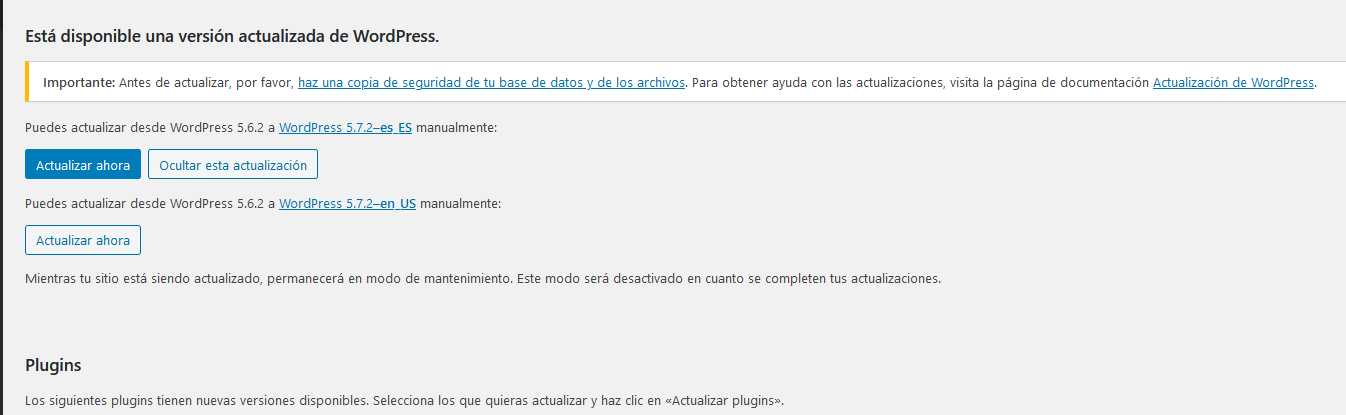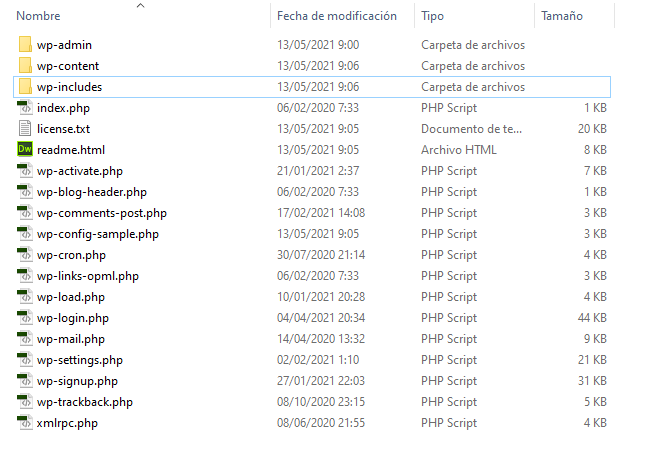Importancia de mantener actualizada la versión de WordPress
WordPress es una de las plataformas de gestión de contenido (CMS) más populares y utilizadas en el mundo. Una de las razones de su popularidad es su naturaleza de código abierto y la comunidad activa que constantemente trabaja en mejoras y actualizaciones.
Mantener actualizada la versión de WordPress de tu sitio web no es una tarea que deba tomarse a la ligera; es crucial para asegurar el correcto funcionamiento, seguridad y eficiencia de tu sitio. A lo largo de este artículo, exploraremos las razones detalladas sobre por qué es vital mantener WordPress actualizado. También te enseñaremos a cómo hacerlo tú mismo.
¿Por qué es importante actualizar WordPress de manera regular?
Actualizar WordPress de manera regular es crucial por varias razones:
Seguridad con tu versión de WordPress
Primero que nada, la seguridad es uno de los aspectos más críticos de cualquier sitio web. WordPress es un objetivo principal para los ciberdelincuentes debido a su popularidad. Al mantener al día las actualizaciones de WordPress, te beneficias de las últimas correcciones de seguridad y proteges tu sitio contra vulnerabilidades y amenazas conocidas.
Si no actualizas tu WordPress, puedes dejar tu sitio vulnerable a ataques de hackers, lo que podría resultar en la pérdida de datos valiosos o incluso en el control total de tu sitio.
Optimización de rendimiento
Cada nueva versión de WordPress trae consigo mejoras y optimizaciones. Estas mejoras a menudo incluyen una mayor velocidad, lo que puede mejorar la experiencia del usuario y ayudar con el SEO de tu sitio. Al no actualizar, te puedes perder estas mejoras y tu sitio puede comenzar a sentirse lento o desactualizado.
Compatibilidad
Los desarrolladores de plugins y temas para WordPress a menudo actualizan sus productos para ser compatibles con las últimas versiones de este software. Si no mantienes tu WordPress actualizado, puedes encontrarte con que tus plugins y temas favoritos ya no funcionan correctamente. Esto puede llevar a problemas en tu sitio y potencialmente romper características o funcionalidades.
Nuevas características y funcionalidades
Además de las mejoras antes mencionadas, cada actualización de WordPress también suele venir con nuevas características y funcionalidades. Estas pueden incluir cosas como nuevos bloques de editor, mejores opciones de personalización, o integraciones más profundas con servicios populares.
Al mantener tu WordPress actualizado, te aseguras de tener un rendimiento más eficiente en tu sitio web, brindádo así una mejor experiencia para los usuarios.
SEO mejorado
Algunas actualizaciones de WordPress pueden incluir mejoras en SEO, lo que puede ayudar a aumentar la visibilidad de tu sitio en los motores de búsqueda. Al optimizar tu sitio para los motores de búsqueda, puedes mejorar su clasificación y atraer más tráfico orgánico. Esto, a su vez, puede conducir a un mayor compromiso y conversiones de los usuarios.
Soporte técnico
Las versiones más recientes de WordPress son más fáciles de apoyar en términos de soporte técnico. Si encuentras un problema, es más probable que puedas obtener ayuda si estás utilizando una versión más reciente del software.
Por último, es importante recordar que el proceso de actualización afectará a todos los archivos y carpetas incluidos en la instalación principal de WordPress. Por lo tanto, siempre es recomendable hacer una copia de seguridad de tu sitio antes de realizar cualquier actualización.
Pasos para actualizar tu versión de WordPress
Actualizar WordPress es un proceso esencial para mantener la seguridad y la eficiencia de tu sitio web. Aquí te presentamos una guía paso a paso para hacerlo:
- Realiza una copia de seguridad: Antes de comenzar con cualquier actualización, es crucial realizar una copia de seguridad completa de tu sitio web. Esto incluye tanto los archivos de tu sitio como su base de datos. En caso de que algo salga mal durante la actualización, podrás restaurar tu sitio a su estado anterior.
- Verifica las actualizaciones disponibles: Puedes verificar si hay actualizaciones disponibles para WordPress, plugins y temas desde el tablero de WordPress. Simplemente ve a «Escritorio» > «Actualizaciones».
- Actualiza en el orden correcto: Se recomienda actualizar en el siguiente orden: primero los plugins, luego los temas y finalmente el núcleo de WordPress. Esto se debe a que las nuevas versiones de WordPress a veces pueden no ser compatibles con versiones más antiguas de plugins y temas.
- Actualiza los plugins y temas: Ve a «Plugins» > «Plugins instalados» y selecciona «Actualizar» para cada plugin que tenga una actualización disponible. Haz lo mismo para los temas bajo «Apariencia» > «Temas».
- Actualiza WordPress: Para actualizar el core de WordPress, ve a «Escritorio» > «Actualizaciones» y haz clic en «Actualizar ahora».
- Prueba tu sitio: Después de completar la actualización, verifica todas las páginas y funciones de tu sitio para asegurarte de que todo funcione correctamente. Si encuentras algún problema, puedes revertir a la versión anterior utilizando la copia de seguridad que realizaste.
Recuerda, mantener WordPress actualizado es vital para la seguridad y el rendimiento de tu sitio web. Si bien puede parecer una tarea desalentadora al principio, seguir estos pasos puede facilitar el proceso y garantizar que tu sitio esté siempre al día.
Mantén tu versión de WordPress actualizada con Inicionet
La gestión adecuada y la actualización oportuna de la versión de WordPress es una responsabilidad crucial para cualquier administrador de un sitio web. Al mantener tu sitio al día, no solo refuerzas su seguridad, sino que también optimizas su rendimiento, aseguras su compatibilidad, accedes a funcionalidades innovadoras, mejora su posicionamiento en SEO y garantizas soporte técnico continuo. Por eso, la importancia de tener WordPress actualizado no puede ser subestimada, pues es una inversión estratégica para el triunfo duradero de tu página web.
En Inicionet, nos dedicamos a brindarte el mantenimiento necesario para garantizar que siempre estés a la vanguardia con las últimas actualizaciones y versiones. Te equipamos con todas las herramientas requeridas para mantener tu sitio operando sin contratiempos, liberándote de preocupaciones sobre fallos o demoras típicas de WordPress.
No esperas más ¡contacta con nosotros hoy mismo! Estamos listos para ayudarte a maximizar las ventajas más recientes que ofrece WordPress, impulsando así el éxito de tu sitio web.